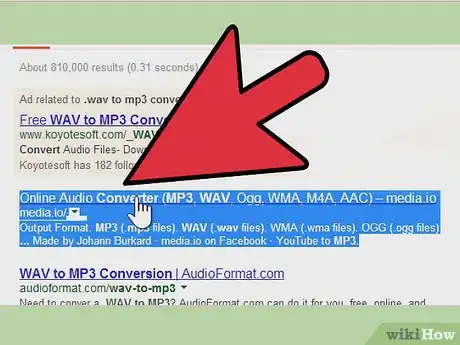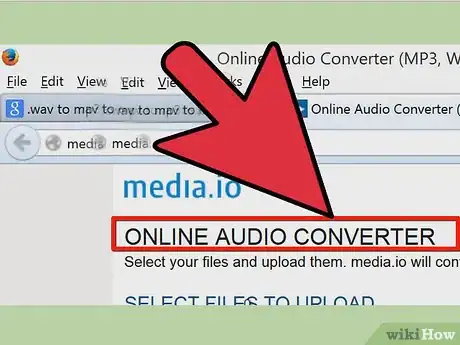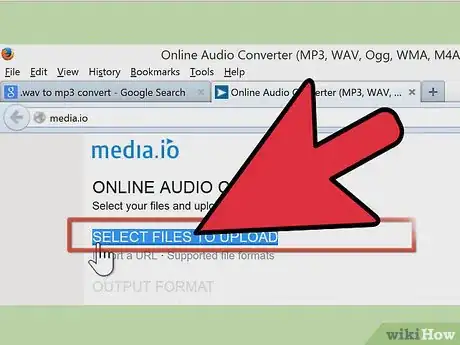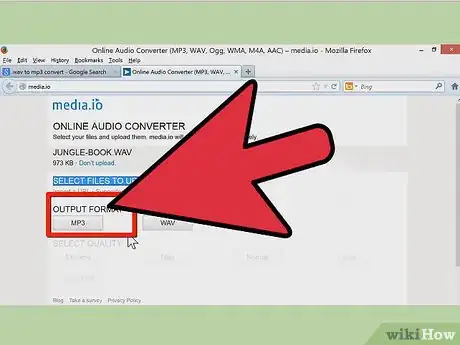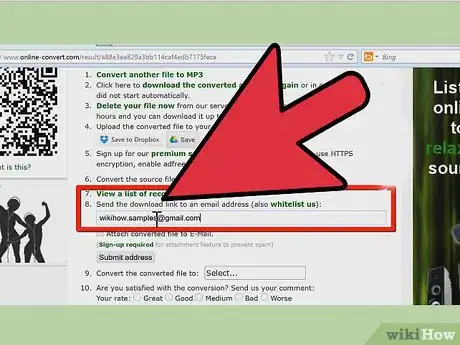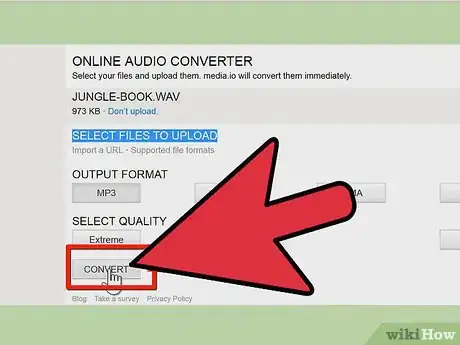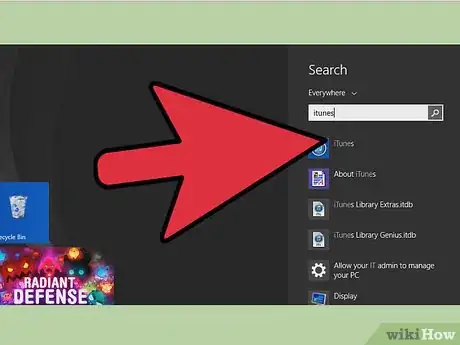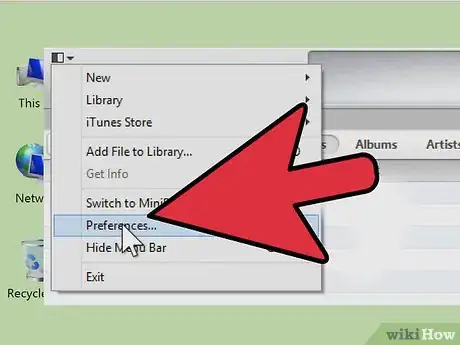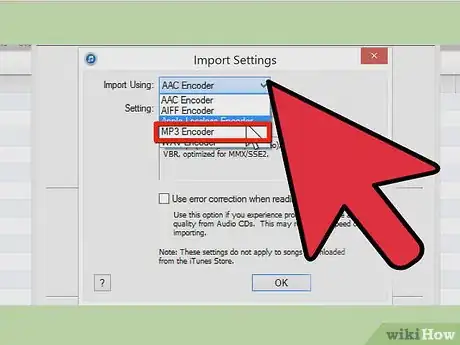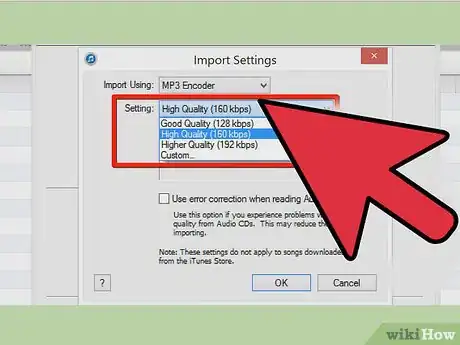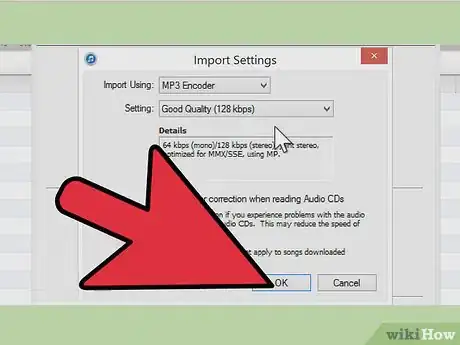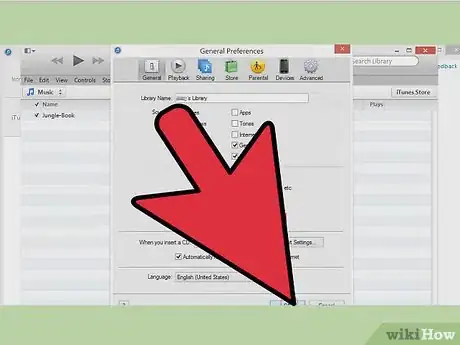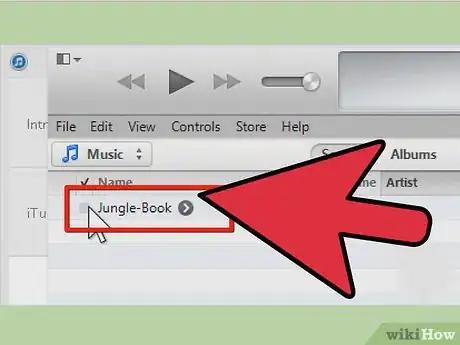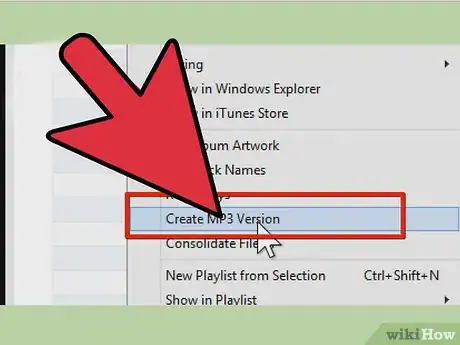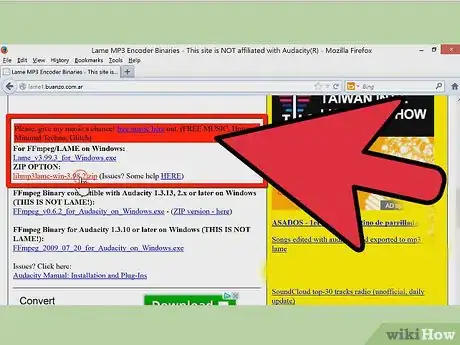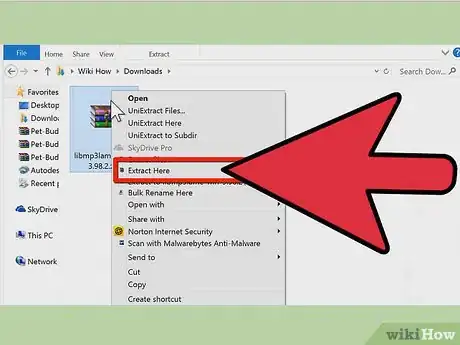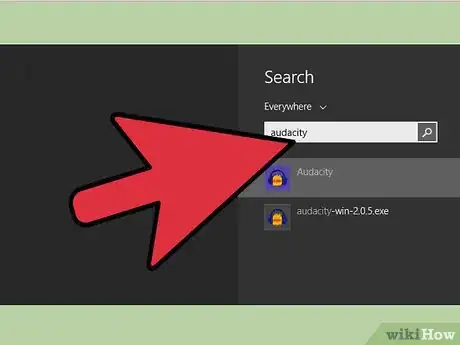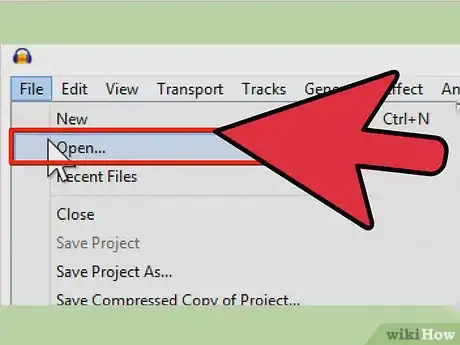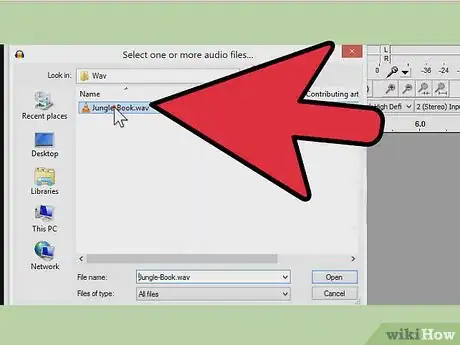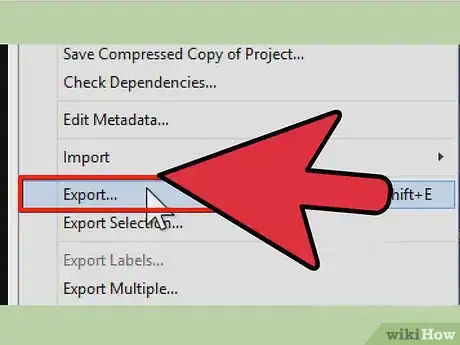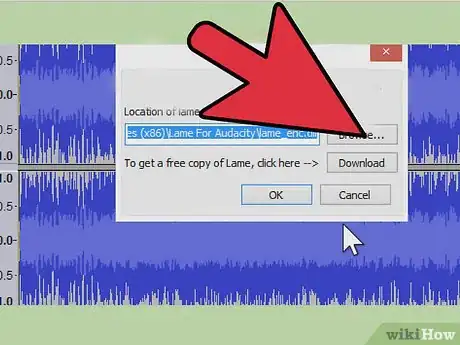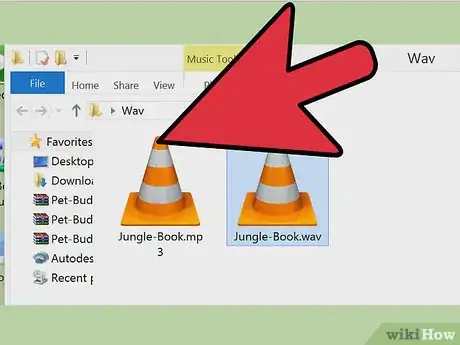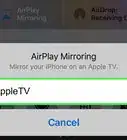X
wikiHow est un wiki, ce qui veut dire que de nombreux articles sont rédigés par plusieurs auteurs(es). Pour créer cet article, 16 personnes, certaines anonymes, ont participé à son édition et à son amélioration au fil du temps.
Cet article a été consulté 11 297 fois.
Vous avez du mal à lire vos fichiers Windows Media Player (.wav) sur iTunes ? Vous avez du mal à convertir vos fichiers .wav au format .mp3 ? Ne cherchez plus !
Étapes
Méthode 1
Méthode 1 sur 3:Effectuer une conversion gratuite en ligne
Méthode 1
-
1Trouvez un convertisseur de fichiers en ligne gratuit. Tapez « conversion wav en mp3 » dans un moteur de recherche et trouvez les sites qui offrent une prestation gratuite.
-
2Accédez à la partie du site où la conversion est possible. Parfois, vous devrez naviguer sur le site pour trouver l'endroit exact où se trouve la page de conversion.
-
3Importez le fichier .wav que vous voulez convertir au format .mp3.
-
4Le cas échéant, choisissez le format dans lequel vous souhaitez convertir votre fichier. Certains sites vous demanderont de spécifier le format dans lequel vous souhaitez convertir votre fichier
-
5Décidez de la façon de récupérer votre fichier converti. Parfois, on vous demandera une adresse mail où envoyer le fichier converti. D'autre fois, le fichier sera disponible en téléchargement sur le site lui-même.
- Si vous n'aimez pas donner votre adresse mail habituelle, créez-en une tout exprès pour cette opération ou utilisez votre adresse-poubelle.
-
6Trouvez et cliquez sur le bouton Convertir qui se trouve en général à proximité. Le fichier sera envoyé à votre adresse email. Le plus souvent, ce genre de fichier est compressé pour une meilleure et une plus rapide récupération.Publicité
Méthode 2
Méthode 2 sur 3:Utiliser iTunes
Méthode 2
-
1Ouvrez iTunes.
-
2Accédez à iTunes → Préférences → Paramètres d'importation.
- Si vous utilisez iTunes 7 ou une version antérieure, vous devez aller à l'onglet Avancé avant de pouvoir accéder aux Paramètres d'importation.
- Si vous utilisez iTunes 8 ou ultérieur, allez directement à Préférences et vous serez automatiquement dirigé(e) vers la page où se trouve la fonction Avancé.
-
3Dans Importer avec, choisissez Encodeur MP3.
-
4Choisissez une préférence de réglage. À côté de Réglage, choisissez 128 kb/s, 160 kb/s ou 192 kb/s.
- Si vous voulez un réglage personnalisé, cliquez sur Personnalisé puis le menu Réglage. Là, sélectionnez le débit stéréo, le VBR (Variable Bit Rate, débit binaire variable), la fréquence d'échantillonnage, les canaux, le mode stéréo. Dans la plupart des cas, vous choisirez un canal réglé sur Stereo.
-
5Cliquez sur OK pour fermer la fenêtre Paramètres d'importation.
-
6Cliquez sur OK pour fermer la fenêtre Préférences générales.
-
7Sélectionnez un ou plusieurs fichiers .wav déjà présents dans votre bibliothèque iTunes.
-
8Créez une version MP3 du dossier. En fonction de votre version d'iTunes, faites-le soit :
- avec le(s) fichier (s) sélectionné(s), accédez à l'onglet Avancé et cliquez sur Créer une version MP3 ;
- en faisant un clic droit sur le fichier et choisissez Créer une version MP3.
Publicité
Méthode 3
Méthode 3 sur 3:Utiliser Audacity
Méthode 3
-
1Téléchargez l'encodeur LAME MP3 [1] .
-
2Décompressez le dossier LAME et retrouvez l'emplacement du dossier.
-
3Téléchargez et ouvrez la multiplateforme gratuite Audacity [2] .
-
4Sélectionnez Fichier puis Ouvrir.
-
5Repérez le fichier .wav à convertir qui se trouve sur le disque dur de votre ordinateur. Un graphique-son apparait dans l'affichage principal d'Audacity.
-
6Cliquez sur l'onglet Fichier et choisissez l'option Exporter en MP3.
-
7Répondez à l'invite qui vous demande de choisir un encodeur MP3, celui que vous venez de décompresser donc. Le fichier sera appelé lame_enc.dll for Windows et libmp3lame.so sous Mac. Cette invite n'a lieu qu'une seule fois, au moment où vous utilisez pour la première fois l'option Exporter en MP3.
-
8Sélectionnez l'emplacement où vous souhaitez que votre fichier MP3 converti apparaisse. Renommez le fichier si nécessaire. Si vous convertissez un fichier wav en MP3 et que vous souhaitez le lire avec iTunes, autant le mettre directement dans votre bibliothèque iTunes.Publicité
Conseils
- KDE (sous Linux) convertira automatiquement vos fichiers .wav en .mp3 grâce à Konqueror ou K3b.
- Lisez le manuel d'Audacity [3] .
Publicité
Avertissements
- Le format MP3 est un format qui génère des pertes de qualité sonore en échange d'un gain de taille du fichier. En convertissant un fichier WAV en fichier MP3, vous perdrez en qualité d'écoute (seulement si le fichier WAV n'a auparavant subi aucune conversion pouvant dégrader sa qualité).
Publicité
Éléments nécessaires
- Une connexion haut débit Internet pour télécharger les logiciels.
Références
À propos de ce wikiHow
Publicité